MFC-7860DW
FAQ & Fehlerbehebung |
"PaperPort™ 12SE" auf Windows® 10 installieren.
Sie können PaperPort™ 12SE von der mitgelieferten CD-ROM installieren.
Überprüfen Sie welches Betriebssystem (OS) auf der CD-ROM aufgelistet ist und folgen Sie den für Ihren Fall zutreffenden Schritten.
- Falls Sie Windows 8 auf Ihrem CD-ROM Label finden, springen Sie zu Fall A: Windows® 10 ist auf dem CD-ROM Label aufgelistet.
- Falls nicht, springen Sie zu Fall B: Windows® 10 ist NICHT auf dem CD-ROM Label aufgelistet.
Fall A: Windows® 10 ist auf dem CD-ROM Label aufgelistet.
- Legen Sie die CD-ROM/DVD-ROM in das CD/DVD Laufwerk ein.
-
Sie haben die folgenden Möglichkeiten:
- Falls der Brother Startbildschirm automatisch erscheint, springen Sie zu SCHRITT 3.
-
Falls nicht, öffnen Sie den CD/DVD Datenträger und machen Sie einen Doppelklick auf start.exe, um das Programm zu starten.
-
Wählen Sie Ihr Gerät (falls notwendig) und Ihre Sprache, danach klicken Sie auf MFL-Pro Suite installieren. Folgen Sie den Anweisungen auf Ihrem Bildschirm, um PaperPort™ 12SE zu installieren.
- Sollte ein Benutzerkontensteuerungs Fenster während der Installation erscheinen, klicken Sie Ja.
- Sollte der Scanknopf in der PaperPort™ Applikation nicht anwählbar (grau hinterlegt) sein, muss eine Patch Software installiert werden um das Problem zu beheben. Folgen Sie den nachfolgenden Schritten um den Patch herunter zu laden und zu installieren. (Link springt auf Kofax® Webseite. Neues Fenster öffnet sich).
Fall B: Windows® 10 ist NICHT auf dem CD-ROM Label aufgelistet.
- Legen Sie die CD-ROM/DVD-ROM in das CD/DVD Laufwerk ein.
-
Sie haben die folgenden Möglichkeiten:
- Falls sich die Ordnerstruktur des CD/DVD Datenträgers automatisch öffnet, springen Sie zu SCHRITT 5.
-
Falls nicht, springen Sie zu SCHRITT 3.
-
Klicken Sie auf Datei-Explorer.
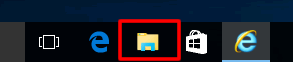
- Öffnen Sie den CD/DVD Datenträger.
- Öffnen Sie den paperport Ordner.
-
Klicken Sie auf das im Bild rot markierte Icon auf der linken Seite der Adressleiste. Der Ordnerpfad wird angezeigt. Notieren Sie sich diesen Pfad.
Zum Beispiel: E:\paperport\ ("E" ist ein Beispiel für den Laufwerksbuchstaben des CD/ DVD Laufwerks.) - Klicken Sie Start => (Alle Apps =>) Windows System und dann Eingabeaufforderung.
- Das Eingabeaufforderungsfenster erscheint.
-
Geben Sie den Text in folgender Reihenfolge ein.
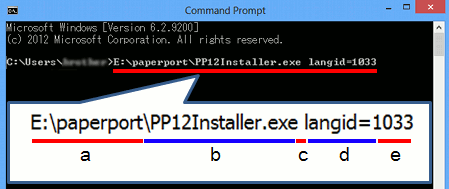
- Ordnerpfad, welcher Sie in SCHRITT 6 notiert haben.
- \PP12Installer.exe
- ␣ (ein Leerzeichen)
- langid=
- 1033 (Sprachen ID*)
English: 1033 Dutch: 1043 Hungarian: 1038 Brazilian Portuguese: 1046 Danish: 1030 Polish: 1045 French: 1036 Norwegian: 1044 Slovak: 1051 Italian: 1040 Swedish: 1053 Romanian: 1048 German: 1031 Russian: 1049 Bulgarian: 1026 Spanish: 1034 Czech: 1029 - Drücken Sie die Enter Taste auf Ihrer Tastatur.
-
Folgen Sie den Anweisungen auf Ihrem Bildschirm, um PaperPort™ 12SE zu installieren.
- Sollte ein Benutzerkontensteuerungs Fenster während der Installation erscheinen, klicken Sie Ja.
- Sollte der Scanknopf in der PaperPort™ Applikation nicht anwählbar (grau hinterlegt) sein, muss eine Patch Software installiert werden um das Problem zu beheben. Folgen Sie den nachfolgenden Schritten um den Patch herunter zu laden und zu installieren. (Link springt auf Kofax® Webseite. Neues Fenster öffnet sich).
Relevante Modelle
ADS-1100W, ADS-1600W, ADS-2100, ADS-2100e, ADS-2600W, ADS-2600We, DCP-7055, DCP-7055W, DCP-7060D, DCP-7065DN, DCP-8110DN, DCP-8250DN, DCP-9015CDW, DCP-9020CDW, DCP-9055CDN, DCP-9270CDN, DCP-J4110DW, DCP-J4120DW, DCP-J725DW, DCP-J752DW, DCP-J925DW, DCP-L2500D, DCP-L2520DW, DCP-L2560DW, DCP-L8400CDN, DCP-L8450CDW, DS-600, DS-620, DS-700D, DS-720D, DS-820W, DS-920DW, MFC-7360N, MFC-7460DN, MFC-7860DW, MFC-8510DN, MFC-8520DN, MFC-8950DW, MFC-8950DWT, MFC-9140CDN, MFC-9330CDW, MFC-9340CDW, MFC-9460CDN, MFC-9465CDN, MFC-9970CDW, MFC-J430W, MFC-J4410DW, MFC-J4420DW, MFC-J4510DW, MFC-J4610DW, MFC-J4620DW, MFC-J4625DW, MFC-J470DW, MFC-J4710DW, MFC-J5620DW, MFC-J5720DW, MFC-J5910DW, MFC-J5920DW, MFC-J650DW, MFC-J6510DW, MFC-J6520DW, MFC-J6710DW, MFC-J6720DW, MFC-J6910DW, MFC-J6920DW, MFC-J6925DW, MFC-J825DW, MFC-J870DW, MFC-L2700DN, MFC-L2700DW, MFC-L2720DW, MFC-L2740DW, MFC-L8650CDW, MFC-L8850CDW, MFC-L9550CDW(T)
